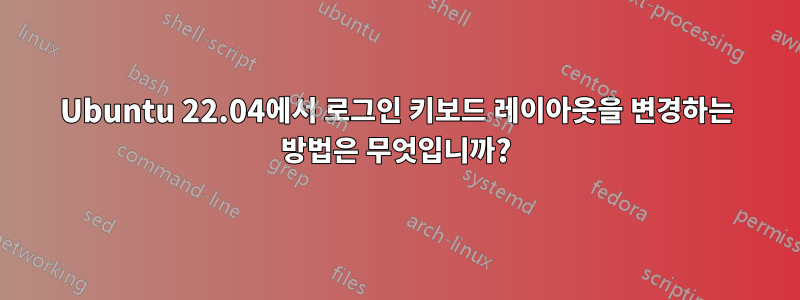
저는 이전 Windows 사용자였으며 Linux와 우분투를 처음 접했습니다(하루 전까지는 커널, 부팅 또는 배포판이 무엇인지 전혀 몰랐습니다). 그냥 사용해보려고 설치했어요. 그러나 로그인 화면에서 키보드 레이아웃을 변경할 수 없습니다(원하는 비밀번호를 얻으려면 많은 키를 클릭해야 했습니다). 설치 과정에서 어떤 키보드를 선택해야 할지 명확하지 않았습니다. (벨기에 AZERTY 옵션이 없었기 때문에 프랑스어 AZERTY를 시도했고, 프랑스어 AZERTY도 내 키보드와 다르기 때문에 미국 영어로 선택했습니다.)
그러나 나중에 우분투를 설치한 후 설정을 벨기에 키보드 레이아웃으로 변경할 수 있었습니다. 이제 브라우저나 터미널에서 벨기에 AZERTY 키보드를 사용하여 정상적으로 입력할 수 있습니다. 하지만 로그인 화면에는 이 변경 사항이 적용되지 않았습니다.
이제 로그인 화면이 AZERTY로 표시되지만 내 키보드의 벨기에 형식은 아닙니다(그러나 로그인하면 벨기에 키보드가 활성화됩니다).
누군가 나를 안내해 줄 수 있나요? 도와주셔서 감사합니다!
답변1
노트북에 Ubuntu 22.04.2 LTS(기본값은 영어)를 설치하고 나중에 GUI를 사용하여 프랑스어 키보드 레이아웃을 선택한 후에도 비슷한 상황이 발생했습니다. 다른 곳에서는 프랑스어가 사용되는 동안 로그인 화면은 계속 영어를 사용했습니다. 여러 곳에서 제안된 수정 사항 중 이것은 나에게 효과가 있었던 간단한 수정 사항입니다. /etc/default/keyboard 파일에서 XKBLAYOUT을 "us"에서 "fr"("be"는 당신을 의미)로 변경합니다. 다음은 단계별로 수행하는 방법입니다(아직 Linux 초보자라고 가정).
- GUI에서 CTRL+ALT+t를 사용하여 터미널 창을 엽니다.
- 'cd /etc/default'를 입력한 다음 Enter를 누르세요.
- 'sudo nano 키보드'를 입력한 다음 Enter 키를 누르세요.
- 나노 텍스트 편집기에 들어가려면 루트 비밀번호를 입력하세요.
- 텍스트 내에서 탐색하고 수정하여 XKBLAYOUT="be"를 얻습니다.
- CTRL+x를 입력하고 y('예')를 입력한 다음 Enter 키를 눌러 파일 이름('키보드')을 확인하세요.
- 재부팅


